Similar presentations:
Компьютерные презентации. Урок 3.2
1.
Компьютерные презентацииУрок 3.2.
2.
Ключевые словапрезентация
компьютерная презентация
слайд
макет слайда
3.
Microsoft PowerPoint 2003, 2007. Открытиепрограммы.
1. С помощью главного меню (кнопка Пуск на
Панели задач)
2. С помощью с помощью ярлыка
на Рабочем столе
4.
Microsoft PowerPoint 2013, 2016. Открытиепрограммы.
1. С помощью главного меню (кнопка Пуск на
Панели задач)
Набираем на клавиатуре начальные буквы
названия программы:
Power
5.
Microsoft PowerPoint 2007Сохранение файла.
1. С помощью Cистемного меню,
команда Save as
Save As – сохранить под именем
Save – сохранить
2. Горячая клавиша F12
3. Кнопка Save на Строке Заголовка
3. Создать файл внутри папки с помощью контекстного меню (правая кнопка
мыши), в списке файлов выбирается Microsoft Office PowerPoint Presentation
6.
Создание мультимедийной презентацииШаг 1
Планирование
презентации
Определение цели. Для чего я делаю презентацию?
Разработка сценария презентации
Обдумывание подходящего шаблона и дизайна
7.
Создание мультимедийной презентацииШаг 2
Монтаж
презентации
Обдумывание информационных объектов
Размещение на слайдах текста, графических,
видео и аудио объектов
Редактирование информационных объектов,
выравнивание, подбор размеров
Настройка анимации
8.
Создание мультимедийнойпрезентации
Шаг 3
Подготовка публичного
выступления
Репетиция публичного выступления
Репетиция выступления с
разработанной
презентацией перед
аудиторией
9.
Интерфейс пользователя программы MicrosoftPowerPoint 2007
системное меню
вкладки
строка заголовка
инструменты
линейки
Названия групп
слайды
строка состояния
режимы просмотра презентации
10.
Режимы просмотра презентацииСортировщик слайдов–
Slide Sorter
Режим чтения–
Обычный –
Reading
Normal
Показ слайдов –
Slide Show
11.
– многослойная структура: на выбранный слой можно накладывать текст,изображения и другие объекты.
12.
ГРУППА СЛАЙДЫЧем отличается команда
Новый слайд (NewSlide) от
команды Макет (Layout)?
NewSlide добавляет
новый слайд.
Layout меняет макет
на слайде, не
добавляя новый
слайд.
13.
Задание1. Создайте новую презентацию
2. Сохраните ее в своей личной папке под
именем Макет
3. Создайте слайды всех возможных макетов.
Чем они отличаются друг от друга? Как
поменять макет у уже готового слайда?
4. Поменяйте макеты нескольких слайдов на
любые другие.
5. Сохраните презентацию
6. Покажите учителю.
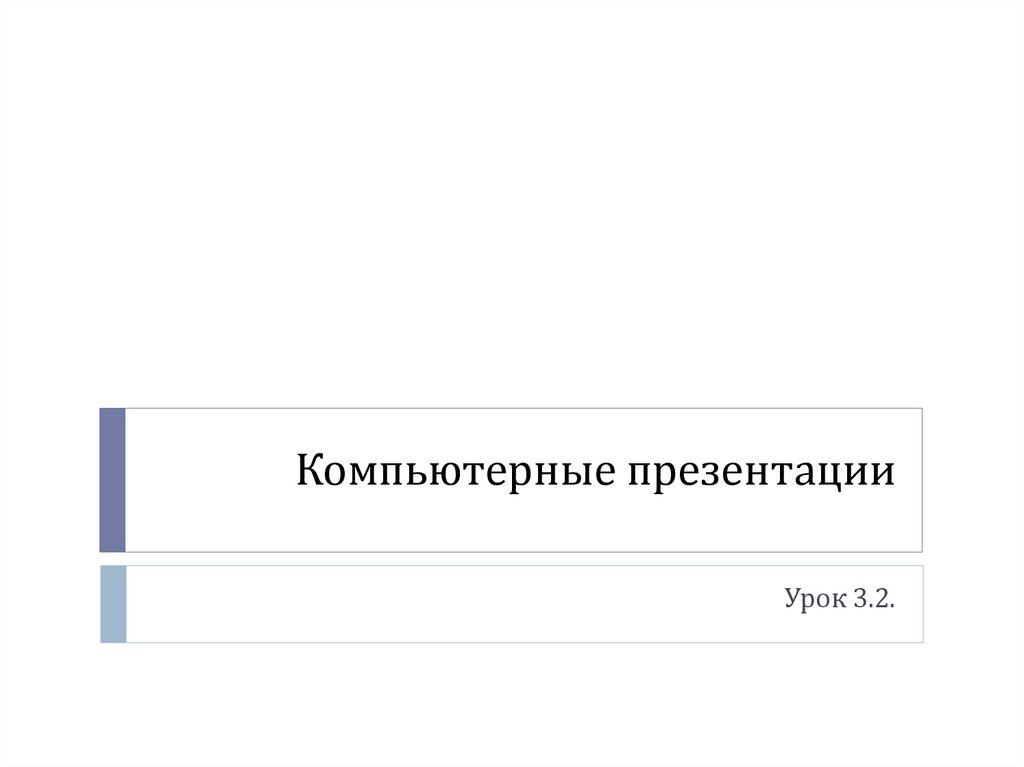
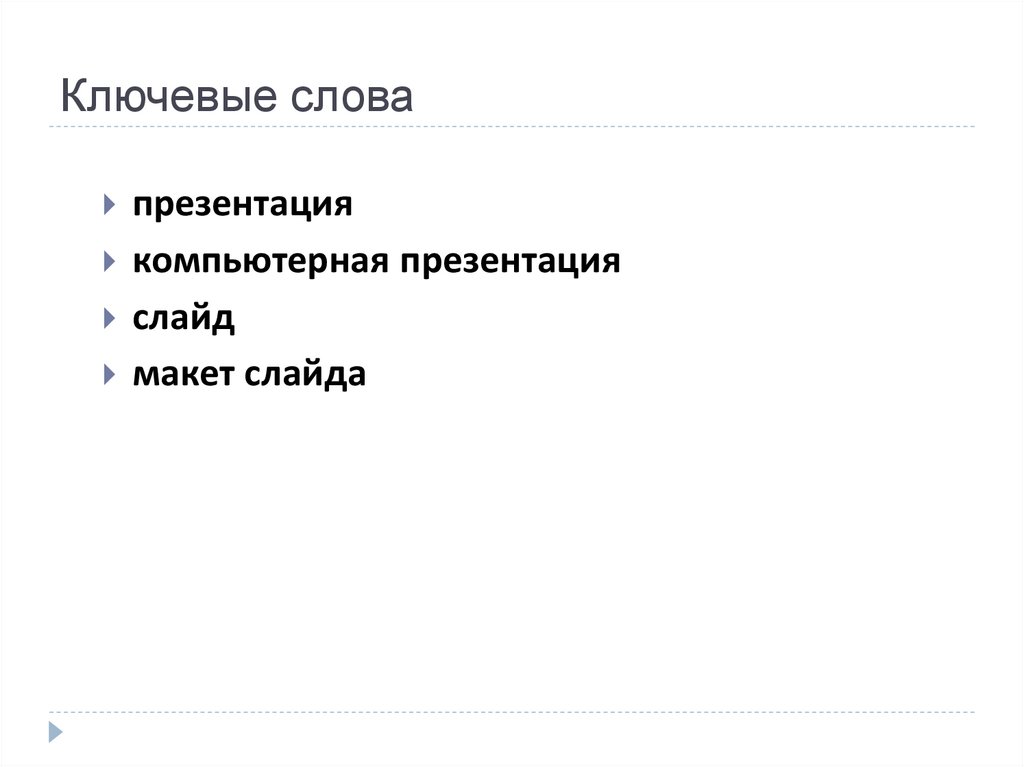
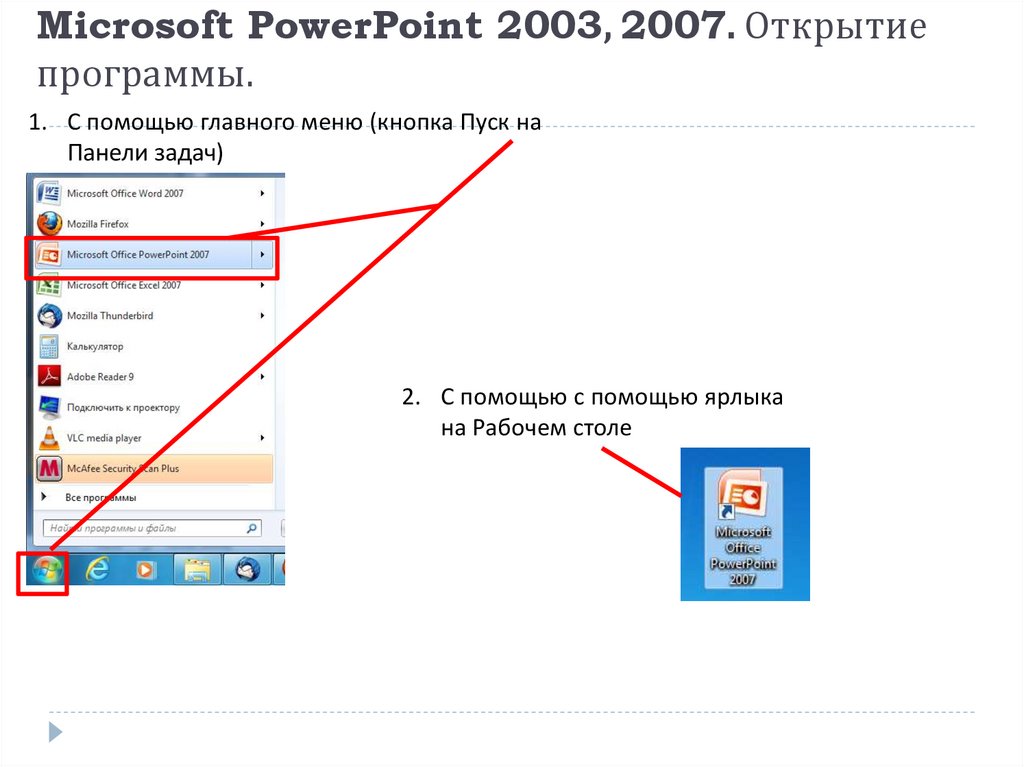

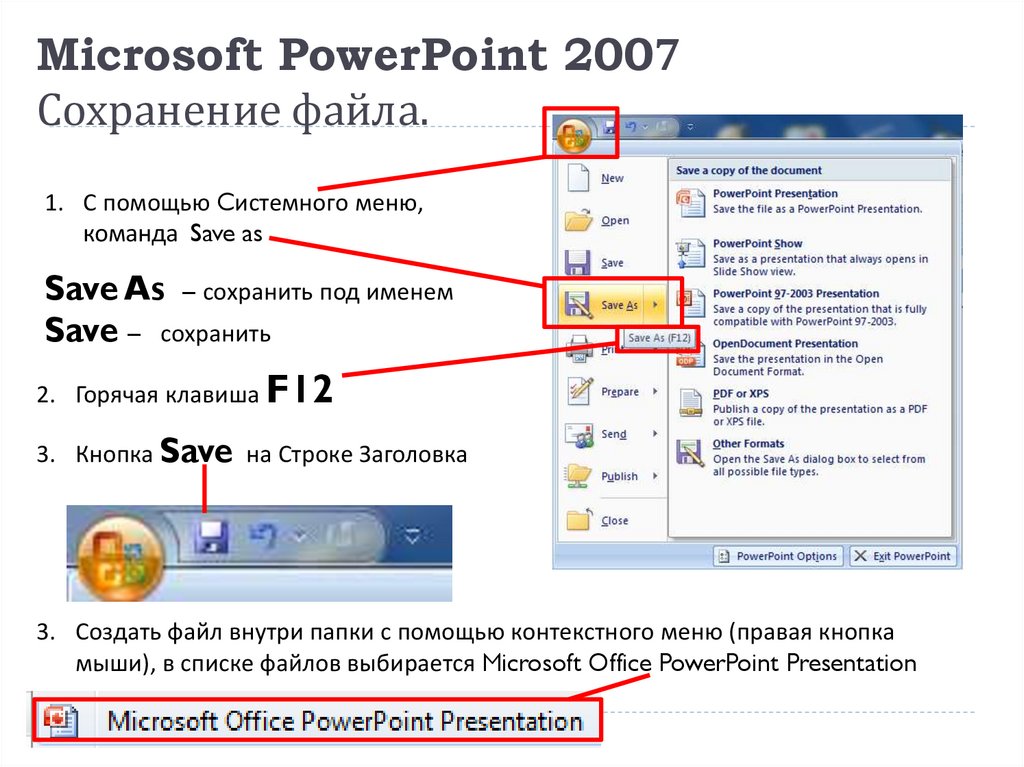



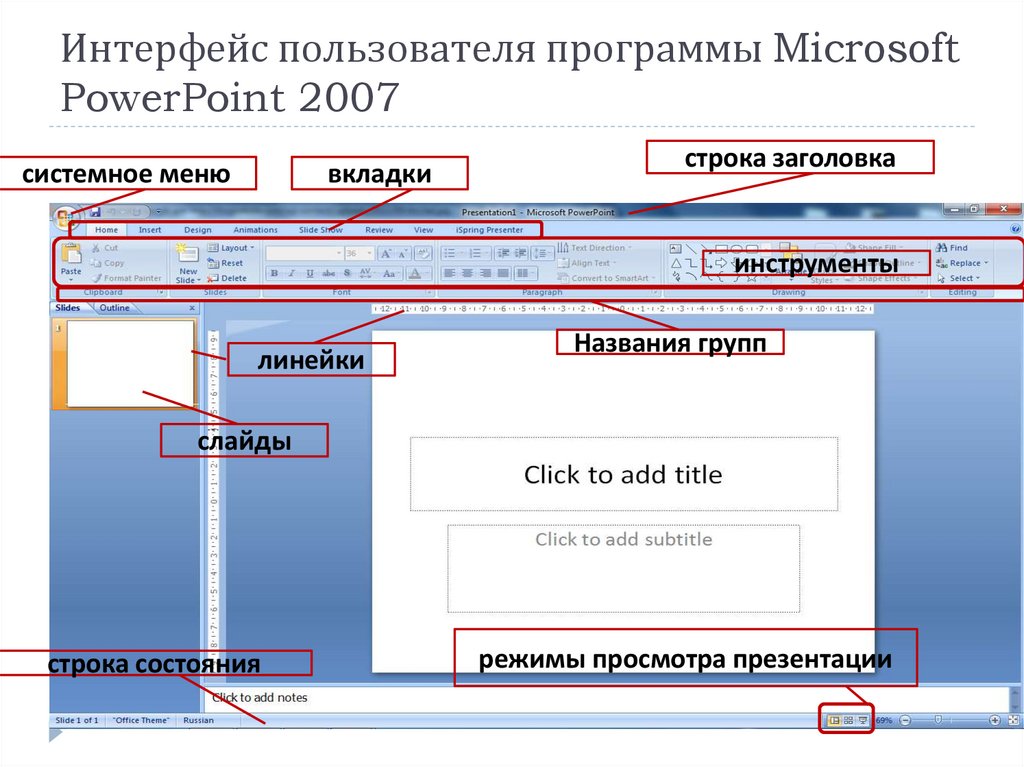
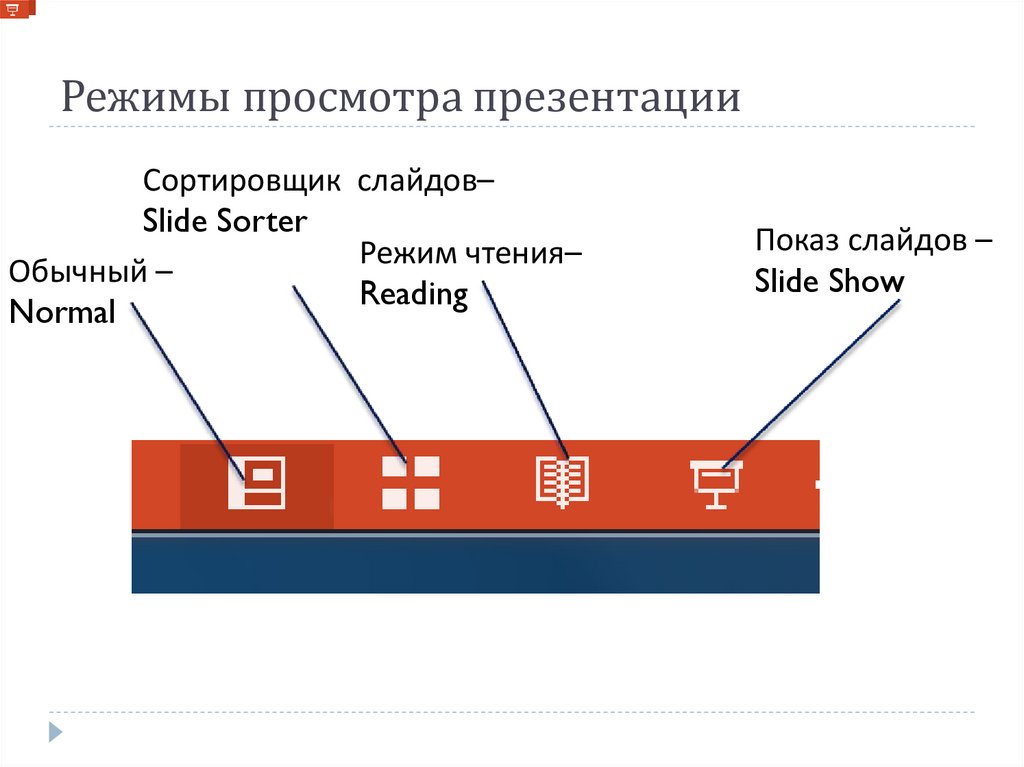
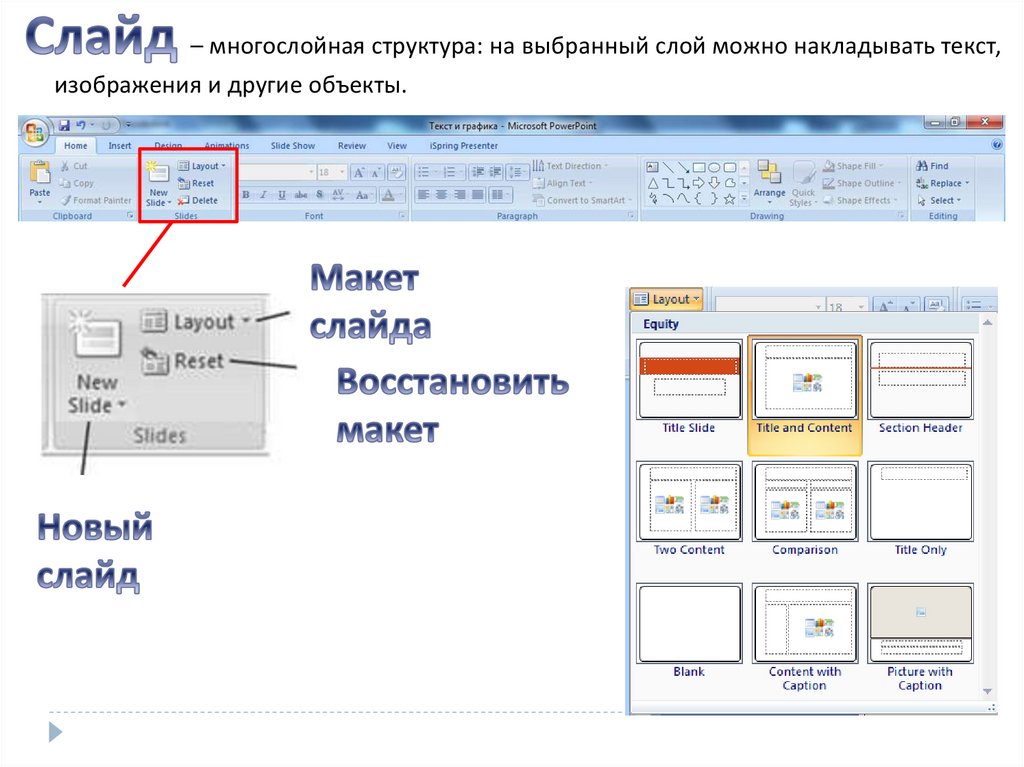
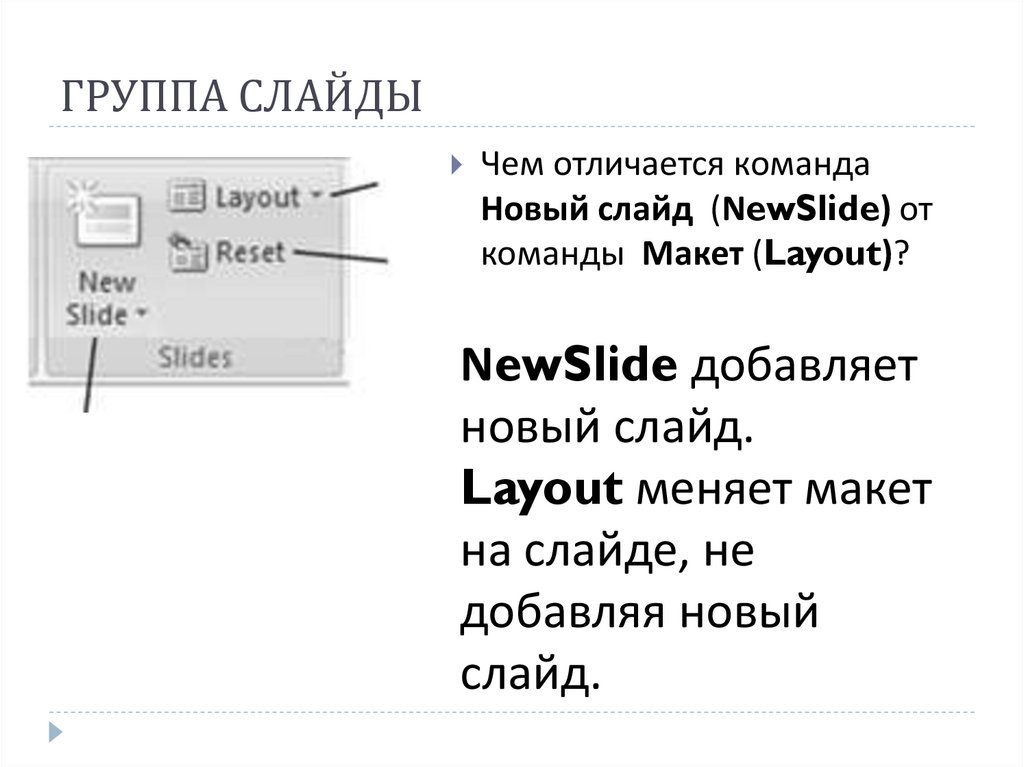

 software
software








